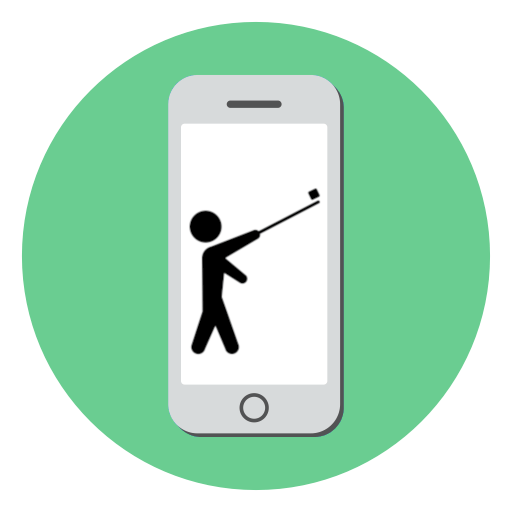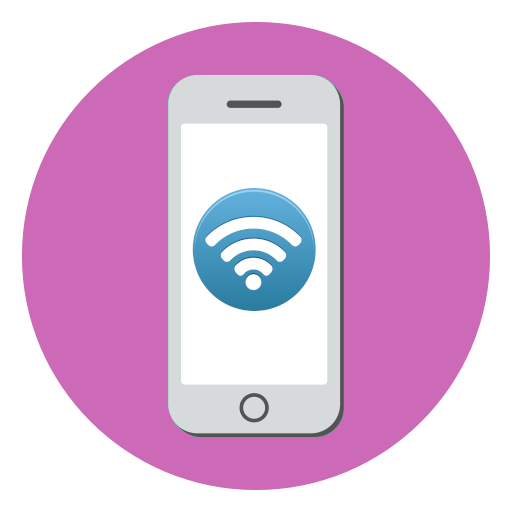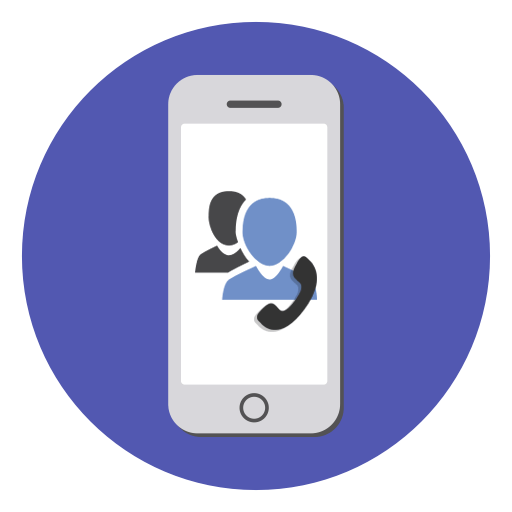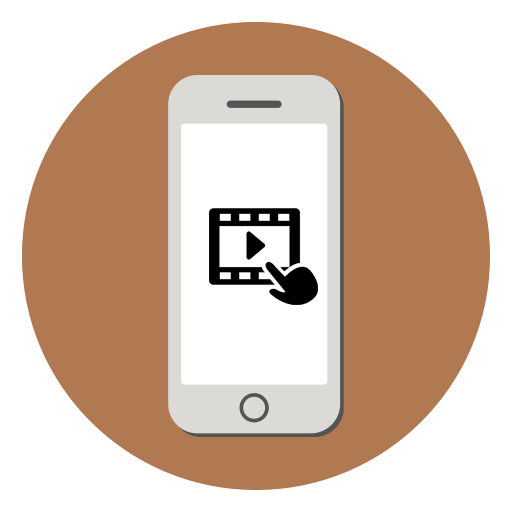Зміст
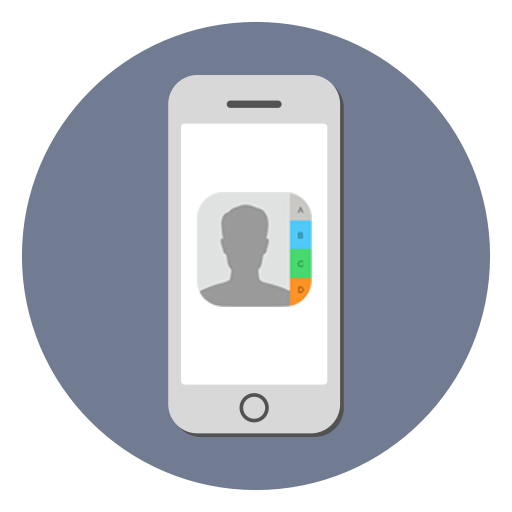
Купуючи новий Айфон або сім-карту, користувач стикається з проблемою перенесення контактів. Забивати кожен номер вручну немає необхідності, так як зараз весь цей процес автоматизований.
Скидаємо контакти з комп'ютера на Айфон
Перенесення своїх контактів можливий за допомогою заздалегідь збереженої копії в iTunes. Але якщо у користувача є файл зі спеціальним розширенням VCF, можна використовувати і звичайну електронну пошту.
Читайте також:
Як відновити контакти на iPhone
передача контактів з iPhone на iPhone
Процес передачі списку телефонів з комп'ютера на телефон здійснюється за допомогою файлу, що має розширення VCF і створеного спеціально для зберігання телефонного списку. Радимо прочитати наступні статті про те, як відкрити і працювати з даними форматом.
Детальніше:
відкриваємо файл у форматі VCF
завантажуємо контакти з телефону на ПК
Спосіб 1: Програми
Спосіб, який допоможе не тільки перекинути на Айфон контакти, а й інші файли: замітки, музику, відео і т.д. для цього потрібен лише USB-кабель і комп'ютер. Крім того, саме за допомогою iTunes можна виконати відновлення, не використовуючи файл з розширенням VCF.
Варіант 1: iTools
ITools &8212; програма, за функціями нагадує iTunes, може працювати з різними даними на Айфонах і Айпедах. У тому числі і з телефонною книгою.
- Завантажте, встановіть та відкрийте iTools. Підключіть телефон до комп'ютера, використовуючи USB-кабель.
- Перейдіть до розділу «інформація» - »контакти" , натисніть " імпорт» - " імпорт з VCard» .
- У вікні, знайдіть потрібний файл і натисніть»відкрити" .
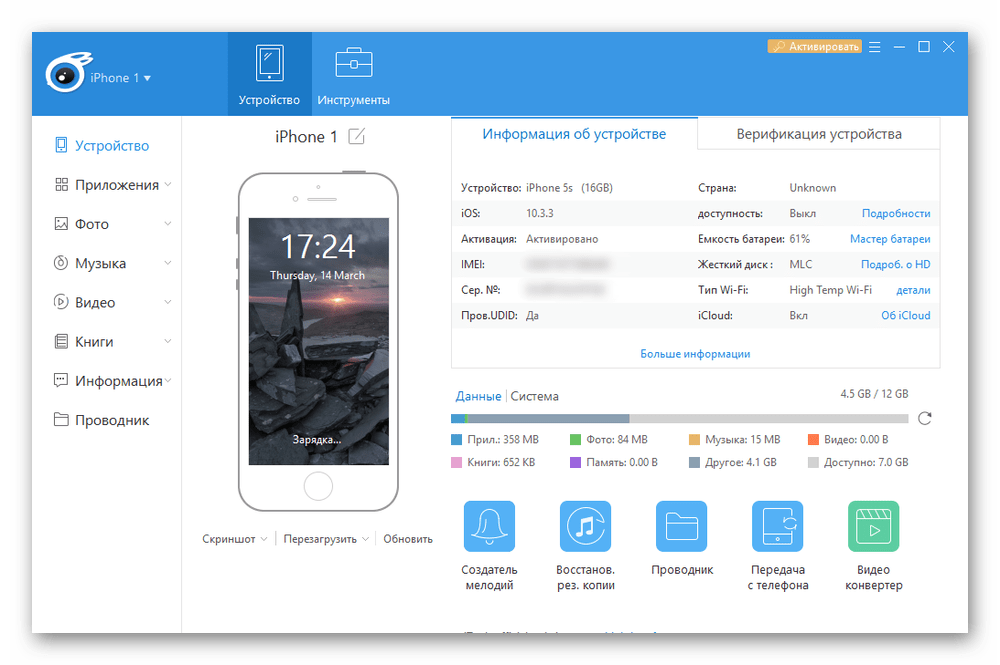
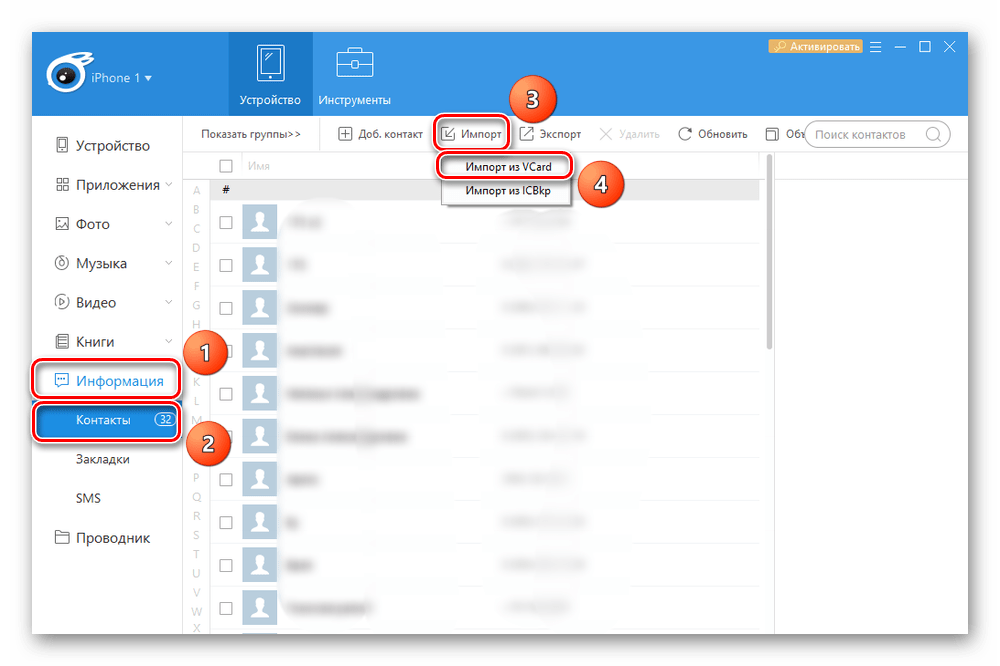
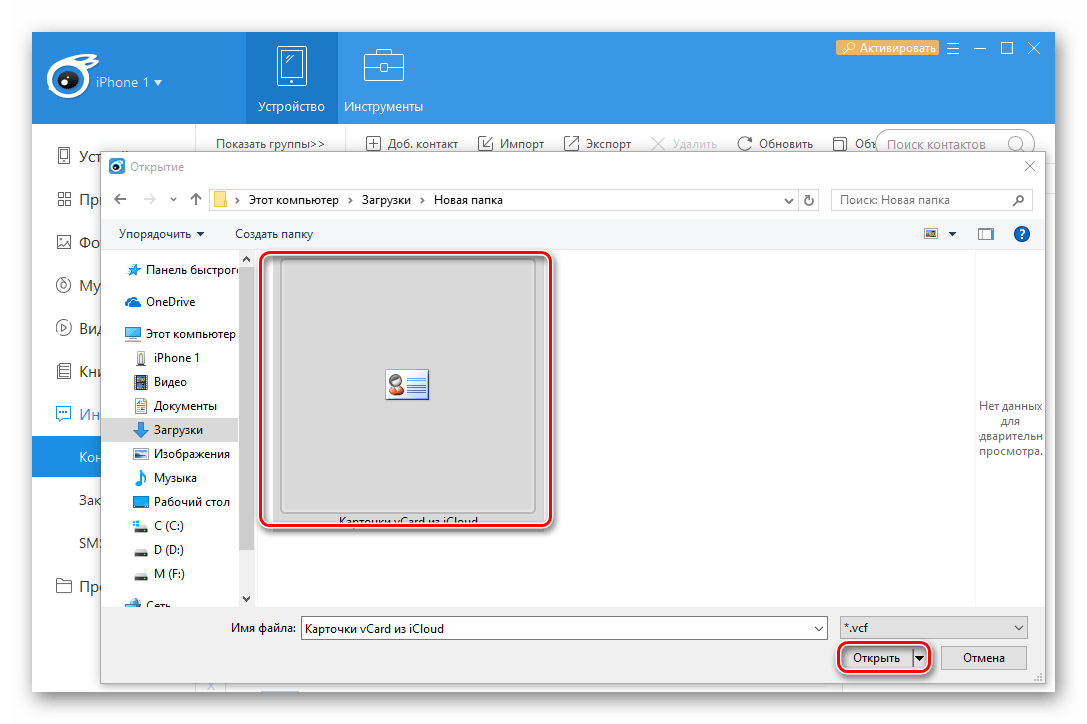
Читайте також:
як в iTools поміняти мову
iTools не бачить iPhone: основні причини виникнення проблеми
Варіант 2: iTunes
Якщо у користувача є заздалегідь створена резервна копія всіх файлів iPhone, процес скидання контактів на телефон не займе багато часу. Потрібно лише підключити Айфон до комп'ютера і зайти в програму iTunes . Про те, як це зробити, можна прочитати в способі 2 нашої статті за посиланням нижче.
Детальніше: Відновлення видалених фото на iPhone
Спосіб 2: Онлайн-сервіси
Тепер говоримо про онлайн-сервіси, для яких немає необхідності підключати телефон до комп'ютера. Це, в першу чергу, сервіс iCloud і його веб-версія, а також завантаження телефонної книги через повідомлення по електронній пошті.
Читайте також: Синхронізація контактів iPhone з Gmail
Варіант 1: E-mail
Найпростіший і швидкий спосіб, який передбачає наявність готового файлу з усім списком контактів для імпорту. Користувачеві знадобиться будь-який поштовий ящик, ми скористаємося Gmail і прикріпимо до повідомлення файл з розширенням VCF. Про те, як це зробити, можна прочитати в наступній статті на нашому сайті.
Детальніше: як надіслати файл або папку електронною поштою
Після відправки переходимо до роботи з Айфоном.
- Перейдіть до своєї поштової скриньки на мобільному пристрої та знайдіть потрібне повідомлення. Торкніться вкладеного файлу, щоб завантажити його на пристрій, а потім повторно натисніть на вкладення.
- Система автоматично додати всі нові контакти в телефонну книгу.
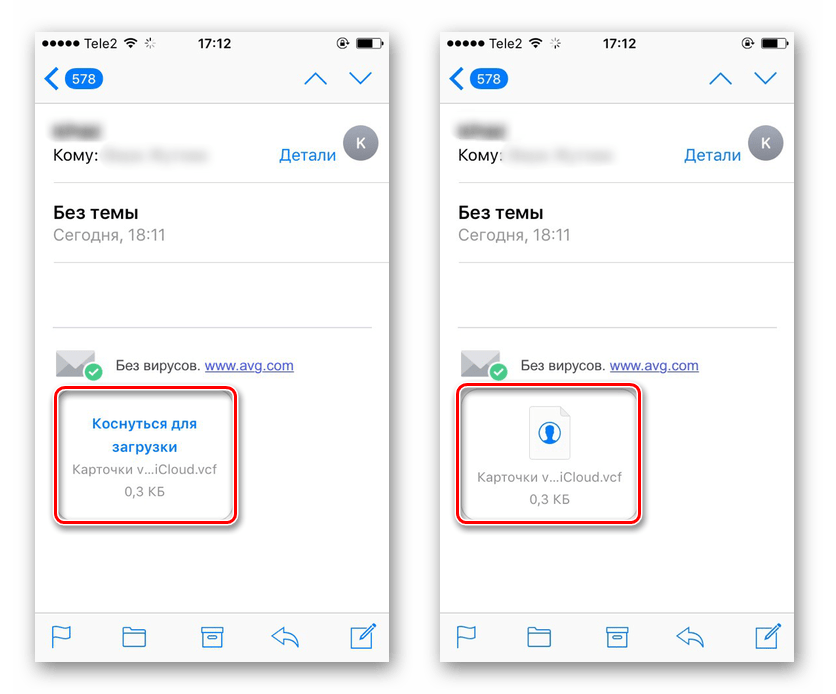
Читайте також: як налаштувати Яндекс.Пошту на iPhone
Варіант 2: iCloud
Для вирішення проблеми можна використовувати веб-версію хмарного сховища iCloud . Тут також потрібен файл із розширенням VCF зі списком контактів. Зверніть увагу, що контакти на Айфоне оновляться лише тоді, коли буде включена функція синхронізації в Налаштуваннях.
Читайте також: як увійти в iCloud через ПК / на iPhone
- Відкрийте сайт iCloud . За необхідності введіть логін і пароль від облікового запису. Перейдіть в розділ »контакти" .
- Торкніться значка шестірні в нижньому лівому куті екрана та виберіть " імпорт vCard...» .
- Знайдіть потрібний файл і клікніть»відкрити" . Контакти синхронізувалися з iPhone і додалися в телефонну книгу.
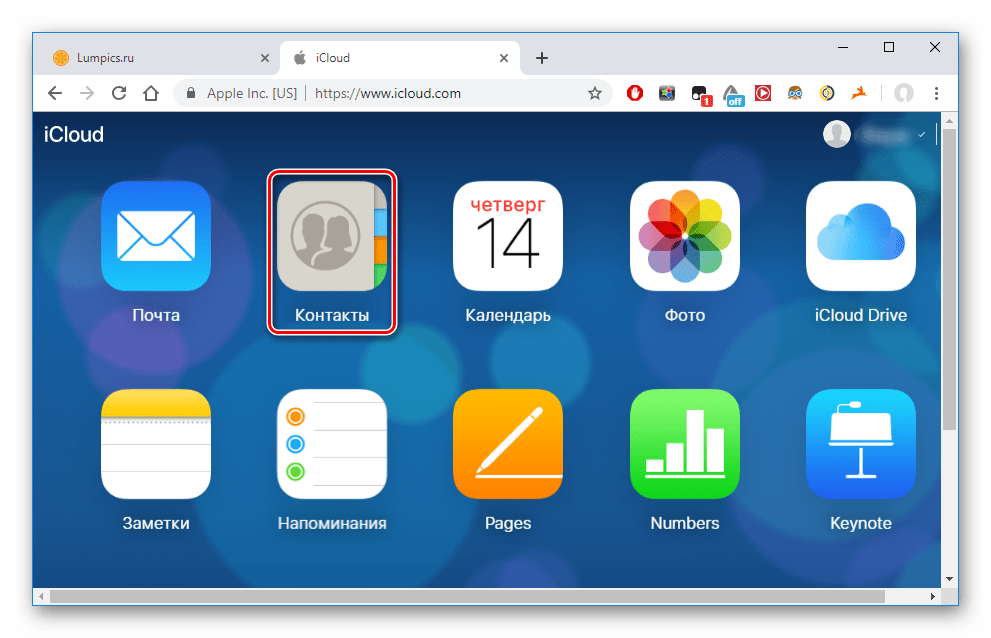
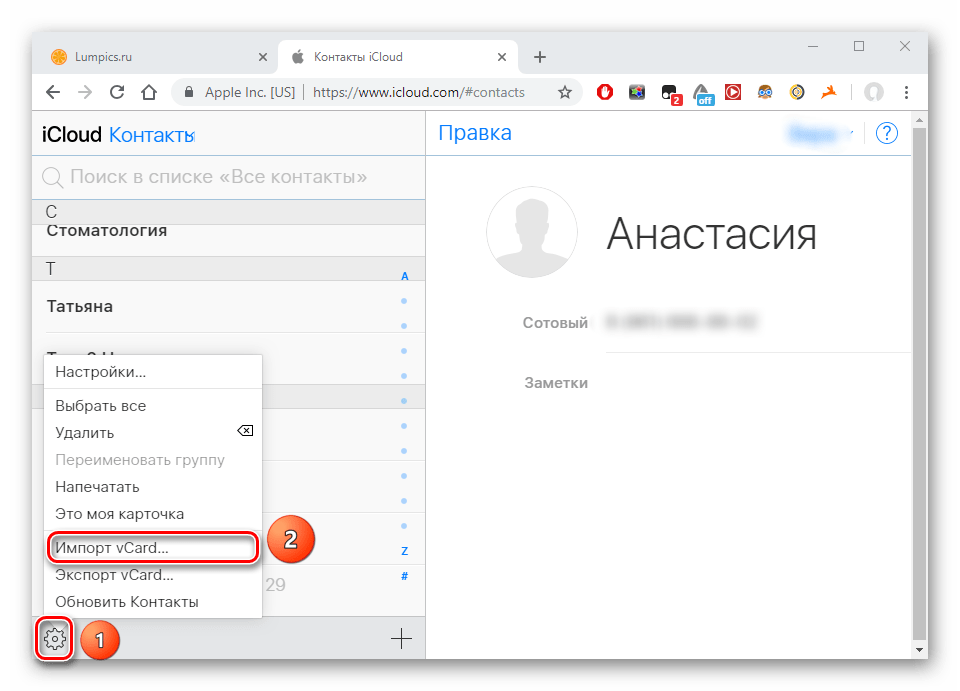
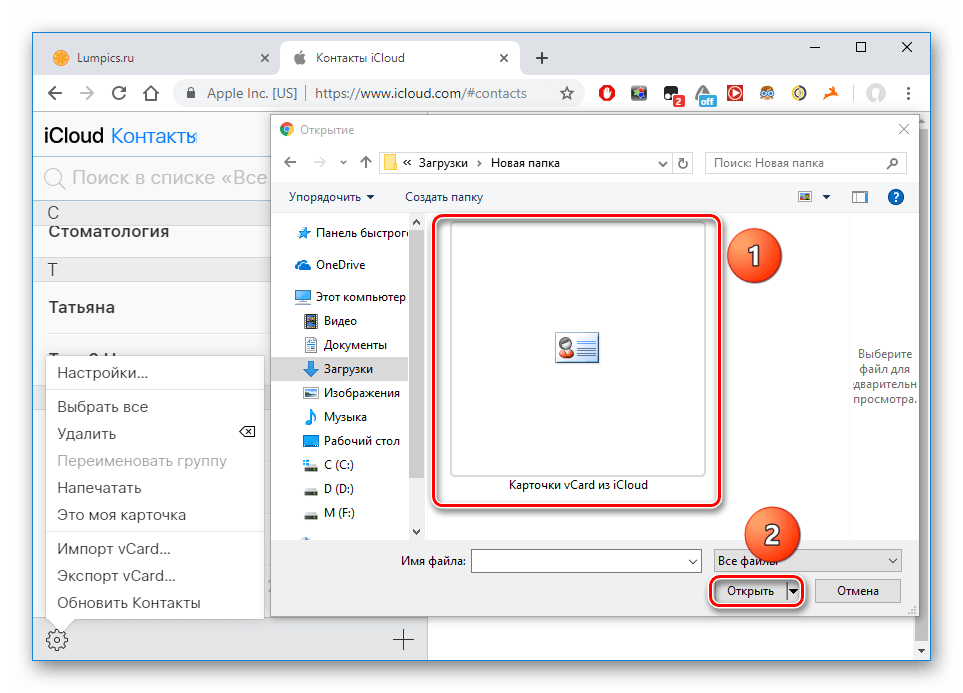
Читайте також: як зайти в пошту iСloud з iPhone
У даній статті ми розібрали основні способи завантаження контактів на Айфон за допомогою програм і спеціальних сервісів. У більшості випадків користувачеві потрібен файл із розширенням VCF.